Como baixar o instalador completo do macOS Ventura
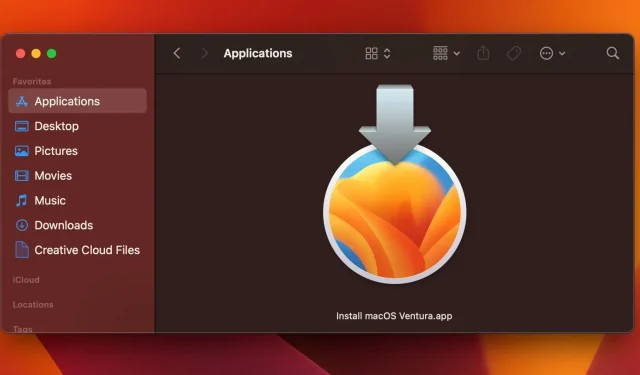
Saiba como baixar o instalador do macOS Ventura para criar um instalador inicializável do macOS 13 em mídia física, como uma unidade USB, para atualizar vários Macs.
Preciso de um instalador macOS offline?

Você não precisa baixar o instalador completo do macOS Ventura se quiser atualizar um único Mac. No entanto, se dois ou mais Macs precisarem ser atualizados para o Venture, um instalador inicializável em um pendrive é uma ideia muito melhor.
Você só baixará o instalador uma vez e o usará para criar uma mídia inicializável. Você pode usar o recurso macOS Launch Manager para inicializar seu Mac diretamente no instalador do macOS Ventura. Quando terminar, você pode colar o instalador USB no outro Mac que deseja atualizar e inicializar a máquina a partir dele, é simples assim.
Mas se você tem muito tempo livre e não se importa em desperdiçar largura de banda, certamente pode baixar o instalador de 12 GB para cada Mac separadamente.
Como baixar o instalador do macOS Ventura

Você pode baixar o instalador completo do macOS Ventura no seu Mac de duas maneiras. O primeiro método requer o download do macOS Ventura da App Store, como qualquer outro aplicativo da App Store. O segundo permite que você baixe o instalador empacotado como um arquivo “InstallAssistant.pkg” usando seu navegador favorito.
Use os links a seguir para baixar o instalador do macOS Ventura:
- Baixe o instalador do macOS Ventura na App Store.
- Baixe InstallAssistant.pkg do servidor de atualização da Apple.
Baixando o instalador do macOS Ventura na App Store

No método da App Store, clicar no botão “Obter” não apenas baixará o mesmo pacote de instalação “InstallAssistant.pkg” como o outro método, mas também o executará, o que colocará “Install macOS Ventura beta.app” em /Applications pasta.
Este é o instalador real com o qual o usuário está interagindo.
O macOS iniciará automaticamente o instalador ao usar o método da App Store, mas você não precisa continuar com a instalação. Em vez disso, saia do instalador quando ele iniciar e mova “Install macOS Ventura beta.app” de sua pasta Aplicativos para outra, salve-o em um armazenamento externo, crie um backup, etc. Leia: 19 Soluções para corrigir dispositivos USB que não funcionam t conectar no macOS
Baixando o instalador do macOS Ventura diretamente

O outro método deixará você com um arquivo “InstallAssistant.pkg” na pasta Downloads. Você precisará abrir manualmente este arquivo e selecionar a pasta onde o software InstallAssistant será extraído. Por padrão, ele extrai para a pasta Aplicativos, mas você pode alterá-lo para uma pasta de sua escolha.
Crie um instalador do macOS Ventura

Depois de baixar o instalador do macOS Ventura, você pode começar a criar um instalador inicializável do macOS Ventura em uma unidade USB ou outra unidade externa.
Você precisará de uma unidade flash USB ou outro dispositivo de armazenamento externo com pelo menos dezesseis gigabytes de espaço livre, formatado como Mac OS Extended.
O seu Mac é compatível com o macOS Ventura?
Os requisitos do sistema para o macOS Ventura são um pouco mais rígidos do que nas versões anteriores do macOS. Enquanto o macOS Monterey suporta qualquer iMac a partir de 2014, o Ventura suporta apenas modelos lançados em 2017 ou posteriormente.
- iMac: 2017 e superior
- imac pro: 2017
- Mac Pro: 2019 e superior
- Estúdio Mac: 2022
- Mac mini: 2018 e superior
- MacBook: 2017 e superior
- MacBook Air: 2018 e superior
- MacBook Pro: 2017 e superior
Quem deve atualizar para o macOS Ventura?

Se o seu Mac for uma máquina de trabalho, convém adiar a atualização até que a Apple corrija os bugs mais importantes que podem causar problemas de compatibilidade. A última coisa que você deseja é uma mensagem de erro quando precisar usar um aplicativo crítico.
Para todos os outros, vale a pena instalar esta atualização do macOS para obter recursos como filtros Focus, ligar/editar iMessages enviadas, o aplicativo Weather e muito mais. E com o macOS Ventura 3.1, os proprietários de Mac terão a Continuity Camera e muito mais.
Leia a história da Apple [ link da App Store ] para saber mais sobre os recursos do macOS Ventura.



Deixe um comentário